Vollständige Anleitung zur Verwendung von Pixlr zum Entfernen des Bildhintergrunds
Pixlr ist ein bekannter Online-Bildeditor mit mehreren Werkzeugen zur Bildbearbeitung. Es bietet Verbrauchern eine benutzerfreundliche Oberfläche mit zahlreichen Möglichkeiten zur Fotobearbeitung, zum Erstellen von Grafiken und zum Hinzufügen von Effekten. Eine der Funktionen von Pixlr ist das Tool zum Entfernen des Hintergrunds. Mit dieser Funktion können Sie den Hintergrund eines Fotos ganz einfach entfernen, sodass nur das Hauptmotiv übrig bleibt. Es ist besonders nützlich, um transparente Hintergründe zu erstellen oder Objekte für die Verwendung in verschiedenen Projekten wie Grafikdesign, Präsentationen oder Social-Media-Posts zu isolieren. Darüber werden wir in diesem Leitfaden ausführlich sprechen. Hintergrund in Pixlr entfernen. Lesen Sie weiter, um alle Informationen zu erhalten.
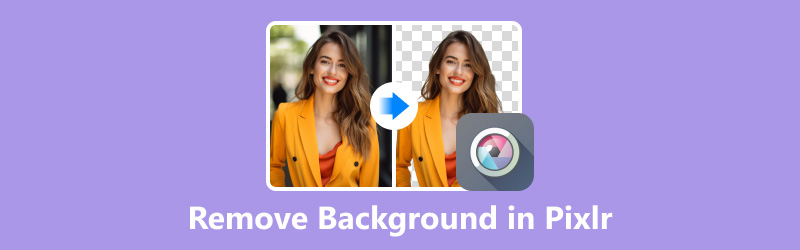
- LEITFADENLISTE
- Teil 1. So entfernen Sie den Hintergrund in Pixlr
- Teil 2. Vor- und Nachteile von Pixlr Background Remover
- Teil 3. Beste Pixlr-Alternative zum präziseren Entfernen des Hintergrunds
- Teil 4. FAQs
Teil 1. So entfernen Sie den Hintergrund in Pixlr
Die Funktion „Hintergrund entfernen“ von Pixlr verwendet normalerweise erweiterte Algorithmen, um das Motiv in einem Bild automatisch zu erkennen und den Hintergrund darum herum zu entfernen. Im Vergleich dazu, den Hintergrund manuell auszuwählen und zu entfernen, kann dies eine Menge Zeit sparen, insbesondere bei Bildern mit komplexen Hintergründen oder mehreren Objekten. Hier ist eine Schritt-für-Schritt-Anleitung:
Navigieren Sie zur Pixlr-Website und starten Sie den Pixlr-Editor. Sie haben die Möglichkeit, die Software herunterzuladen oder die Online-Version zu verwenden. Da auf die Webversion von jedem Gerät mit Internetverbindung zugegriffen werden kann, verwenden wir sie hier.
Klicke auf Foto(s) auswählen , um das Bild hochzuladen, dessen Hintergrund Sie löschen möchten. Stellen Sie sicher, dass die Auflösung des Bildes für die Feinabstimmung ausreicht.
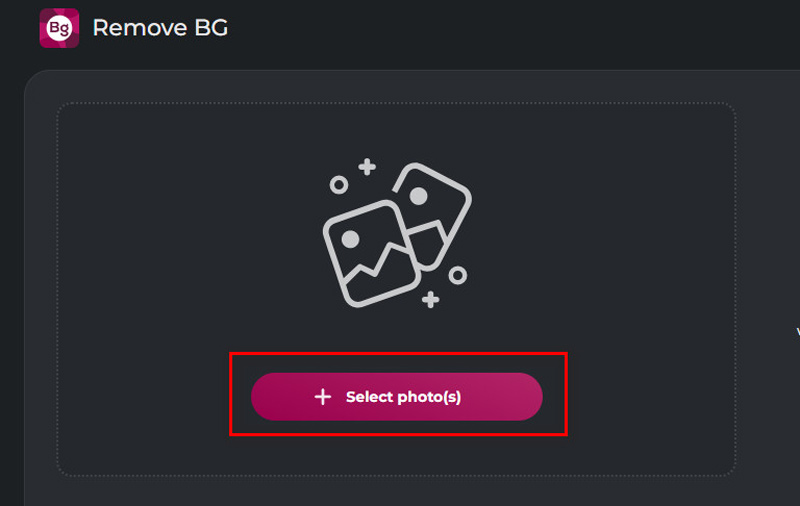
Dann beginnt es automatisch mit dem Löschen des Bildhintergrunds.
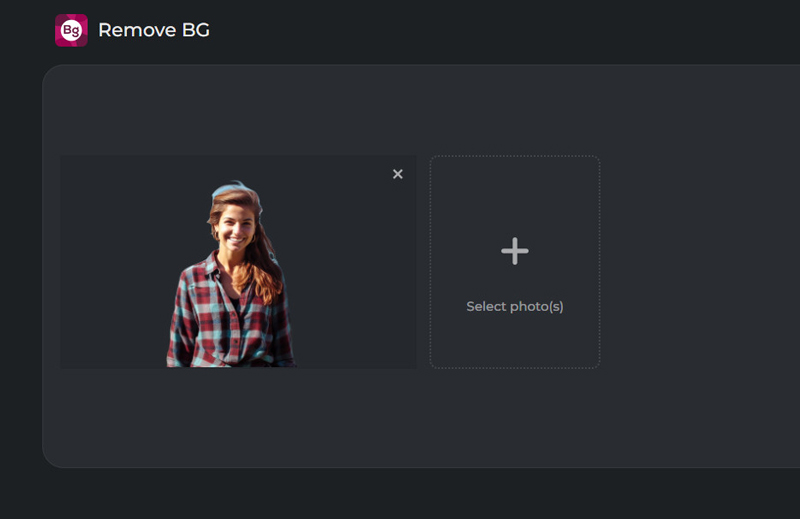
Wie Sie sehen, ist die Hintergrundentfernung nicht perfekt und es gibt einige Stellen, die Sie verfeinern müssen. Um dies zu erreichen, müssen Sie auf klicken Feinabstimmung dieses Fotos, um diese Datei weiter zu bearbeiten.
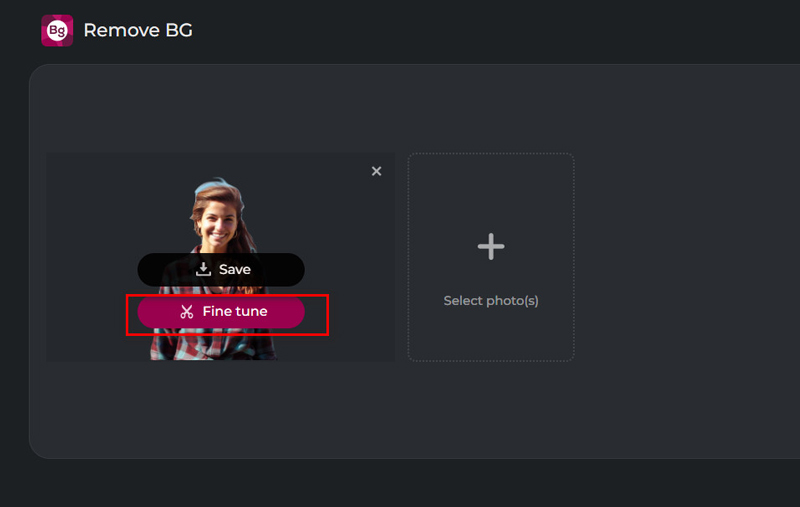
Wähle aus MAGIE schalten Sie das WIEDERHERSTELLEN oder ENTFERNEN und wählen Sie die gewünschte Weichheitsoption.
Klicken Sie dann auf einen Teil des Hintergrunds. Das Tool wählt dann angrenzende Bereiche mit ähnlichen Farben aus. Passen Sie die Toleranzstufe an, um Ihre Auswahl zum Entfernen von Hintergründen zu verfeinern.
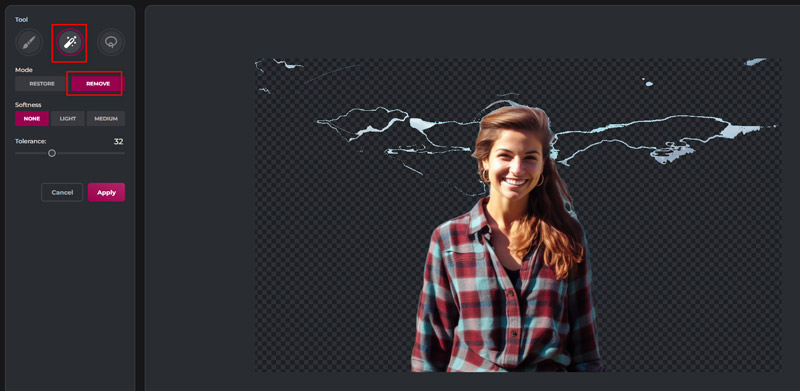
Zoomen für Präzision Zoomen Sie in Bereiche hinein, die eine detaillierte Bearbeitung erfordern, wie etwa an den Rändern des Motivs. Dies ermöglicht eine präzisere Steuerung und stellt sicher, dass kein Teil des Motivs versehentlich gelöscht wird.
Wenn Sie mit dem Ergebnis zufrieden sind, klicken Sie auf Anwendenund laden Sie Ihr bearbeitetes Bild herunter, indem Sie auf das Alle Zip-Dateien speichern Schaltfläche, um die Hintergrundentfernung beizubehalten.
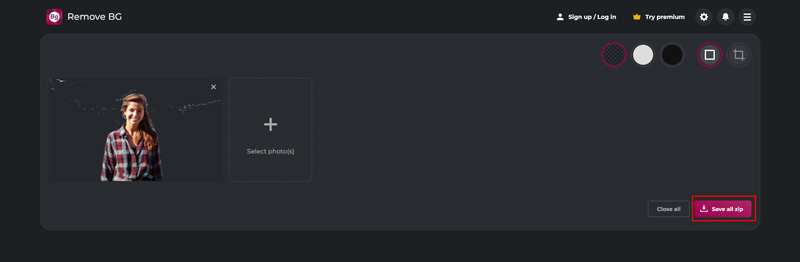
Wenn Sie diese Maßnahmen ergreifen und nützliche Ratschläge hinzufügen, können Sie Hintergründe wie ein Profi mit Pixlr entfernen und Machen Sie den Bildhintergrund transparent. Denken Sie daran, dass das Geheimnis jeder Art von Schnitttalent in Übung und Experimentieren liegt!
Teil 2. Vor- und Nachteile von Pixlr Background Remover
Pixlr Background Remover ist ein vielseitiges Tool zum schnellen und effizienten Entfernen von Hintergründen aus Bildern. Hier sind einige seiner Vor- und Nachteile:
Vorteile von Pixlr Background Remover
1. Benutzerfreundliche Schnittstelle
Pixlr bietet eine intuitive und leicht zu navigierende Benutzeroberfläche, auf die Personen mit unterschiedlichen Kenntnissen zugreifen können.
2. Automatische Hintergrundentfernung
Eine der herausragenden Funktionen von Pixlr Background Remover ist die automatische Hintergrundentfernungsfunktion. Diese Funktion verwendet KI-Algorithmen, um Hintergründe mit minimalem manuellen Eingriff aus Bildern zu erkennen und zu entfernen, was den Benutzern Zeit und Mühe spart.
3. Zugänglichkeit der Plattform
Als Online-Tool ist Pixlr Background Remover über verschiedene Geräte und Plattformen hinweg zugänglich, darunter Desktop-Computer, Laptops, Tablets und Smartphones.
Nachteile von Pixlr Background Remover
1. Internetabhängigkeit
Da Pixlr Background Remover ein Online-Tool ist, ist seine Funktionalität auf eine stabile Internetverbindung angewiesen. An Orten mit schlechter Internetverbindung kann es länger dauern, bis Sie die Anwendung effizient nutzen können.
2. Abonnement-Anforderung für Premium-Funktionen
Während die Grundfunktionen von Pixlr Background Remover kostenlos verfügbar sind, ist für den Zugriff auf bestimmte Premiumfunktionen möglicherweise ein Abonnement erforderlich.
3. Genauigkeitsbeschränkungen
Obwohl die Funktion zur automatischen Hintergrundentfernung im Allgemeinen effektiv ist, werden möglicherweise nicht immer perfekte Ergebnisse erzielt, insbesondere bei komplexen Bildern oder komplizierten Details.
Teil 3. Beste Pixlr-Alternative zum präziseren Entfernen des Hintergrunds
Während Pixlr eine praktische Option für die grundlegende Hintergrundentfernung darstellt, finden diejenigen, die eine präzisere Bearbeitung wünschen, möglicherweise ArkThinker Hintergrundentferner online eine bessere Alternative zu sein.
Es verwendet modernste KI-Technologie, um Hintergründe präzise aus Bildern zu entfernen. Seine fortschrittlichen Algorithmen sorgen für eine reibungslose und präzise Entfernung, selbst bei komplexen Hintergründen oder feinen Details. Hier sind einige Highlights:
◆ Völlig kostenlos.
◆ Automatische Hintergrundentfernung durch KI.
◆ Coole Bearbeitungsfunktionen.
◆ Einfaches Hinzufügen neuer Hintergründe.
◆ Funktioniert auf Chrome, iOS, Android, Windows und Mac.
Öffnen Sie Ihren Webbrowser auf einem beliebigen Gerät und navigieren Sie zu einer kostenloser Online-Bildhintergrund-Entferner Werkzeug. Suchen Sie nach einer Option zum Hochladen Ihres Fotos, indem Sie auf das Datei zum Start hinzufügen Taste.
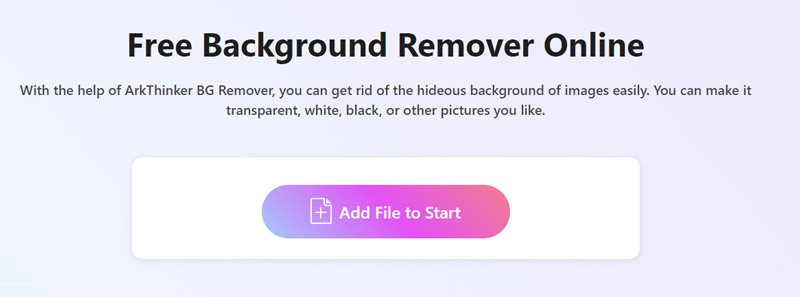
Der Hintergrund Ihres Bildes wird mithilfe der KI-Technologie automatisch entfernt. Wenn Sie mit dem Ergebnis nicht zufrieden sind, können Sie Funktionen wie Halten oder Löschen um es anzupassen, bis es Ihren Erwartungen entspricht.
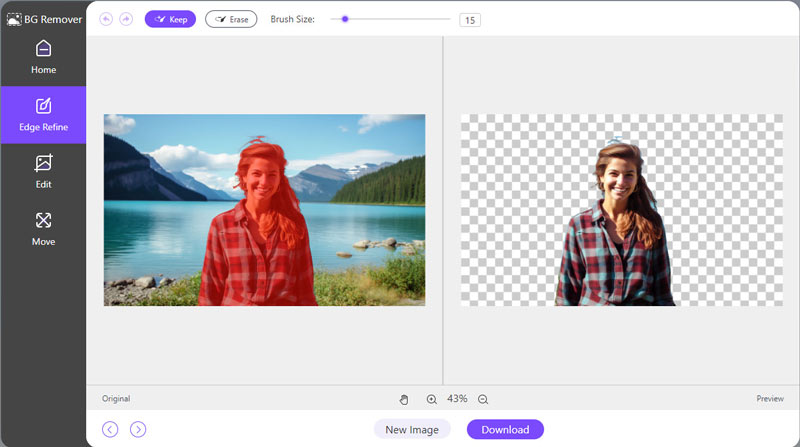
Wenn Sie mit dem Ergebnis zufrieden sind, können Sie Ihr bearbeitetes Foto herunterladen. Klicken Sie einfach auf Download Schaltfläche, um das Bild mit transparentem Hintergrund auf Ihr Gerät zu exportieren.
Möchten Sie eine persönliche Note hinzufügen? Bitte wechseln Sie zum Bearbeiten Registerkarte, um Volltonfarben wie Weiß oder Schwarz anzuwenden oder sogar ein neues Hintergrundbild hochzuladen, um ihm ein frischeres Aussehen zu verleihen.
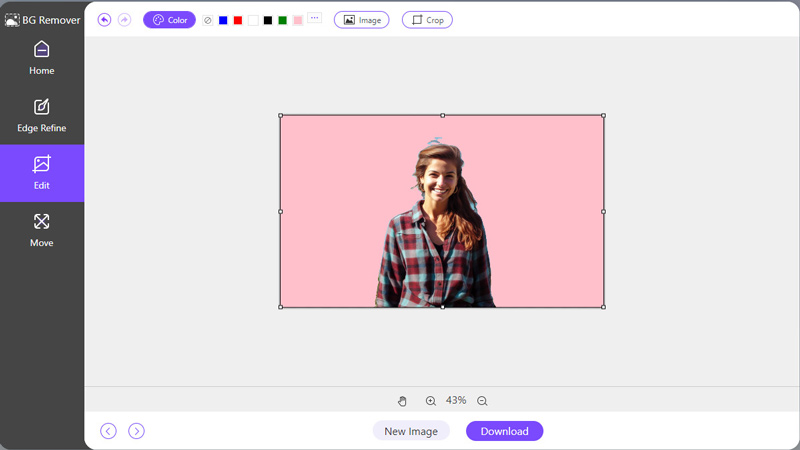
Im Vergleich zu Pixlr ist dieses Tool kostenlos und kann den Bildhintergrund automatisch löschen. Selbst als Anfänger können Sie den Fotohintergrund schnell löschen und die transparente Bilddatei behalten.
Teil 4. FAQs
Ist Pixlr völlig kostenlos?
Pixlr bietet sowohl kostenlose als auch kostenpflichtige Versionen. Während viele grundlegende Bearbeitungsfunktionen kostenlos verfügbar sind, erfordern einige erweiterte Tools und Funktionen ein Abonnement.
Was ist besser, Pixlr oder Photoshop?
Die Antwort hängt von jeder Person mit unterschiedlichen Anforderungen und Vorlieben ab. Pixlr ist zugänglicher und benutzerfreundlicher und eignet sich daher für Anfänger und Gelegenheitsnutzer. Photoshop hingegen bietet unübertroffene Vielseitigkeit und erweiterte Funktionen und ist daher die bevorzugte Wahl für Profis.
Wie entferne ich den weißen Hintergrund in Pixlr?
Um einen weißen Hintergrund in Pixlr zu entfernen, können Sie dieselben Techniken verwenden, die zuvor erwähnt wurden. Wählen Sie den Hintergrund einfach mit dem Zauberstab oder dem Lasso-Werkzeug aus und löschen Sie ihn.
Abschluss
Das Entfernen von Hintergründen in Pixlr ist für Fotografen, Designer und Hobbyfotografen gleichermaßen eine sehr hilfreiche Fähigkeit. Während Pixlr eine praktische Lösung für die grundlegende Hintergrundentfernung bietet, können diejenigen, die mehr Präzision benötigen, sich für Alternativen wie Arkthinker Background Remover Online entscheiden. Unabhängig von Ihrer Wahl wird das Beherrschen von Hintergrundentfernungstechniken zweifellos Ihre Bearbeitungsfähigkeiten verbessern und Ihre visuellen Kreationen aufwerten.
Finden Sie weitere Lösungen
Holen Sie sich 3 Apps zum Entfernen von Hintergrundgeräuschen aus einem Video 2024 So erstellen Sie ein Wasserzeichen in Canva und entfernen es 3 Möglichkeiten, Wasserzeichen aus Dreamstime-Archivfotos zu löschen 3 Shutterstock-Wasserzeichenentferner zum Entfernen von Wasserzeichen Holen Sie sich die 5 besten Video-Wasserzeichen-Entferner zum Entfernen von Video-Wasserzeichen Methoden zum Hinzufügen von Wasserzeichen zu GIF und zum Entfernen von Wasserzeichen aus GIFRelative Artikel
- Bild bearbeiten
- Effektive Optionen zum Ändern der Bildgröße für Twitter – 3 Online-Tools
- So entfernen Sie Wasserzeichen aus Placeit-Bildern und -Videos
- So machen Sie Fotos auf verschiedenen Geräten zu HD und entfernen Artefakte
- Aktualisierte und unvoreingenommene Bewertung von WatermarkRemover.io
- 3 einfache Möglichkeiten zum Entfernen von Bild- und Textwasserzeichen aus PDF
- Wasserzeichen aus GIF entfernen: Mühelose Methoden zum Bearbeiten von GIF
- Speichern Sie TikTok-Fotos ohne Wasserzeichen auf zwei problemlose Arten
- Was ist Pixlr und wie entfernt man Wasserzeichen aus Fotos?
- [2024] Inpaint Review und wie man damit Wasserzeichen entfernt
- So entfernen Sie Alamy-Wasserzeichen aus Bildern (100% funktioniert)



